これらの簡単な修正でブラウジングをスピードアップする方法
テクノロジーが前例のないレベルで進歩し、帯域幅が日ごとに高速化するにつれて、インターネットがさらに効率的に機能することが期待されます。
ただし、シームレスなインターネットブラウジング体験を楽しむ能力を妨げる可能性のあるいくつかの要因があります。インターネットブラウジングを高速化するために役立つ、これらの生産性に関するヒントをご覧ください。
1.クイック最小ブラウザを使用する
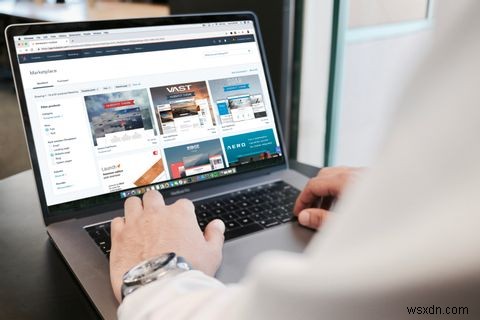
十分なセキュリティとプライバシー対策を講じた高速なWebブラウザを使用することが重要です。ブラウザはインターネットへの個人的なポータルであるため、シームレスなインターネットエクスペリエンスを提供するブラウザを使用する必要があります。
ブラウザの速度に寄与する1つの要因は、ページの読み込み時間です。これは、ブラウザがWebサイトをレンダリングするのにかかる時間であり、使用するブラウザの種類と、それらの拡張機能およびアドオンの数によって決まります。
多くの要因が関係しているため、測定するのは難しいです。ただし、一部の高速ブラウザには、Google Chrome、Mozilla Firefox、Safariが含まれます。
使用されていない拡張機能やプラグインは、コンピューターの速度を低下させ、ブラウジング体験に影響を与える可能性があります。それらはシステムリソースを使い果たし、クラッシュやバグにつながる可能性があります。生活を楽にする非常に便利な拡張機能がいくつかありますが、拡張機能とプラグインを定期的に監査することをお勧めします。
2.ブラウザキャッシュを最適化する
ネットサーフィンをしてWebページを開くと、ブラウザはそのWebページのファイルのコピーをハードドライブに自動的に保存します。これはコンピュータのブラウザキャッシュに保存され、将来これらの特定のWebページをより迅速にロードするのに役立ちます。
そのWebページに再度アクセスするたびに、ブラウザはそのWebサイトに最後にアクセスしてから変更されたファイルのみをダウンロードします。キャッシュサイズが拡大し始め、特定のWebサイトに頻繁にアクセスしない場合、この余分なキャッシュの負荷により、ブラウジングエクスペリエンスが低下する可能性があります。
Chromeでブラウザのキャッシュを最適化する:
- Chromeを開きます。
- その他をクリックします 右上にあります。
- その他のツールをクリックします 次に、ブラウジングデータをクリア 。
- 常時をクリックします Chromeのキャッシュ全体を削除します。
- Cookieとその他のサイトデータの横に表示されるチェックボックスをオンにします およびキャッシュされた画像とファイル 。
- [データを消去]をクリックします 。
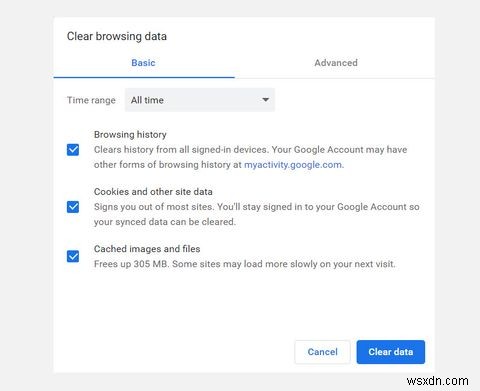
Firefoxでブラウザのキャッシュを最適化する:
- Firefoxを開きます。
- メニューに移動し、オプションをクリックします 。
- プライバシーとセキュリティをクリックします 。
- Cookieとサイトデータをクリックします 。
- [データを消去]をクリックします 。
- キャッシュされたWebコンテンツの横にあるチェックボックスをオンにします 。
- クリアをクリックします 。
- 概要を閉じます 終わったらボックス。
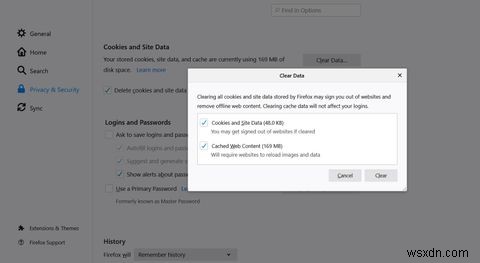
3.適切なタブ管理を実行する
ユーザーは、より最適なブラウジングエクスペリエンスを実現するために、タブを効率的に管理するように努力する必要があります。多くのWebサイトを閲覧するのは楽しいことですが、複数のタブを同時に開くと、閲覧速度が大幅に低下する可能性があります。
理想的なルールは、必要に応じて開いているタブの最小数を維持することです。短時間で複数のWebサイトにアクセスする必要がある場合は、その情報が必要なときに参照できるように、これらのWebサイトの一部をブックマークすることを検討する必要があります。
Google Chromeには、選択したツールで利用できる優れたタブグループ化機能があります。タブのグループ化により、シングルクリックで同時にWebサイトのグループを開くことができます。タブグループの名前と色をカスタマイズしてから、そのグループ内のタブを好みに合わせて並べ替えることができます。
これは、一度に複数のプロジェクトで作業する場合、または製品のグループを比較する場合に特に便利です。グループタブを作成するには、次の手順に従います。
- Chromeでタブを開いたら、そのタブを右クリックして、新しいグループにタブを追加を選択します。 。
- そのタブグループの名前と色を選択します。
- 新しいタブを開き、それぞれを右クリックして、グループに追加をクリックします。 。
- そのタブを送信するグループを選択します。グループ内のすべてのタブは、色で識別されます。
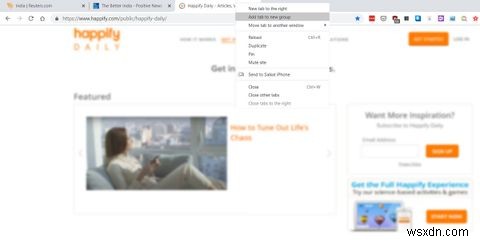
最適なパフォーマンスを得るために、タブ管理拡張機能の使用を試すこともできます。これらは、未使用のタブのスヌーズ、セッションの管理、タブのプレビュー、高速クリーンアップの実行により、メモリを節約するのに役立ちます。
Chromeを使用している場合は、The Great Suspenderを試すことができますが、Firefoxを使用している場合はMaxTabを試すことができます。
4.コンピューターの保守

インターネットの使用速度が遅い場合は、コンピューターの動作が通常より遅いかどうかを確認することが重要です。コンピューターが古いモデルであり、新しいモデルを入手する立場にない場合は、コンピューターの速度を上げるための費用効果の高い方法を検討できます。
- 最新のウェブサイトやアプリのより高い要求に応えるために、コンピュータにメモリを追加することを検討してください。
- ハードドライブでデフラグを実行し、ファイルシステムがより効率的に動作するようにします。
- 帯域幅を占有する自動ソフトウェア更新など、実行されていることに気付かない可能性のある特定のバックグラウンドプロセスをオフにします。
- ウイルスによっては、コンピューターの動作が遅くなる可能性があるため、マルウェアやウイルスがないか定期的にコンピューターをスキャンすることが重要です。
- パソコンから不要なアプリやプログラムを削除して、ハードディスクの空き容量を増やします。
ブラウジングエクスペリエンスを最適化するために使用できるいくつかの回避策があります。ただし、成功するかどうかは、オンラインで行う作業の種類によって異なります。
これらの基本的なヒントは、ブラウジングエクスペリエンスが遅い主な原因を調べています。いくつかのブラウザ固有のアドオンと拡張機能を使用して、ブラウジングも補完してみてください。
-
MSCONFIG で PC をスピードアップする方法
これは、私たちの意見では、これまで Windows 用に作成された最高のコマンドです。 MSCONFIG は Windows の過去のバージョンに存在し、Windows 10 にも存在します。これは、この記事を読んでいるうちに理解できる明らかな理由からです。 MSCONFIG で PC をスピードアップする方法を知ってください! MSCONFIG が役立つ理由 MSCONFIG で多くのことを制御できますが、自動的に起動するプログラムを制御するため、MSCONFIG が特に気に入っています。これらは、貴重なメモリを使用しているプログラムでもあります。これにより、コンピューターの読み込みに
-
インターネットの閲覧速度を上げる方法
「巨大な脳のニューロンのように、私たちは今、インターネットでつながっています」 ~ Stephen Hawking そうではありませんか?インターネットは、私たちが世界のどの隅に座っていても、私たち一人一人をつなぐ巨大で巨大なウェブのようなものです。現在、インターネットは単なる情報プラットフォームではなく、娯楽の主要なソースの 1 つにもなっています。今日のウェブサイトを見ると、それらはもはやテキストがたくさんある静的なページではありません。 実際、ウェブサイトは時間の経過とともにますますダイナミックでインタラクティブになり、ユーザーの注意を引くために多くのメディア コンテンツを備えてい
